完整word版虚拟仪器LABVIEW大作业Word下载.docx
《完整word版虚拟仪器LABVIEW大作业Word下载.docx》由会员分享,可在线阅读,更多相关《完整word版虚拟仪器LABVIEW大作业Word下载.docx(8页珍藏版)》请在冰豆网上搜索。
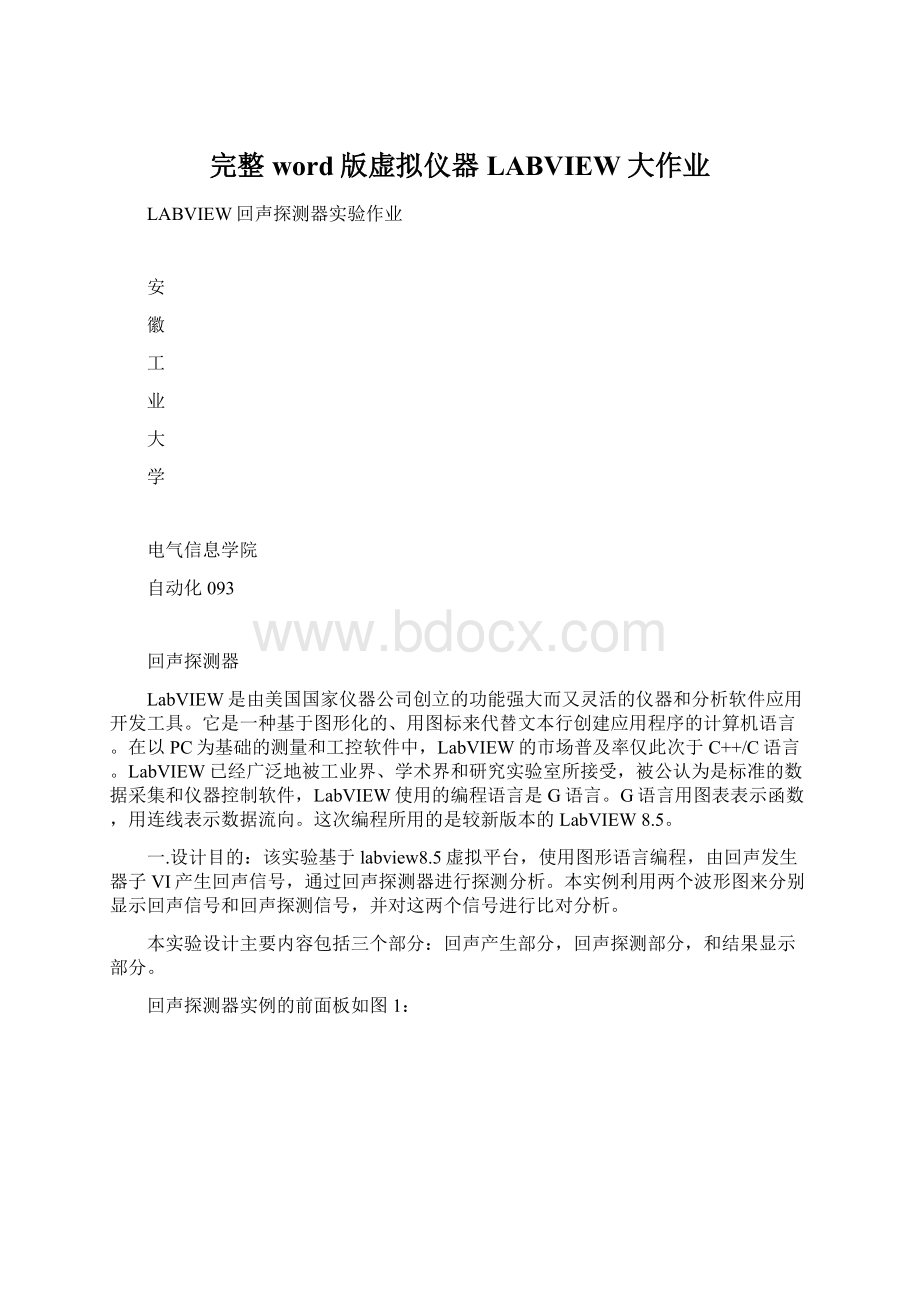
电气信息学院
自动化093
回声探测器
LabVIEW是由美国国家仪器公司创立的功能强大而又灵活的仪器和分析软件应用开发工具。
它是一种基于图形化的、用图标来代替文本行创建应用程序的计算机语言。
在以PC为基础的测量和工控软件中,LabVIEW的市场普及率仅此次于C++/C语言。
LabVIEW已经广泛地被工业界、学术界和研究实验室所接受,被公认为是标准的数据采集和仪器控制软件,LabVIEW使用的编程语言是G语言。
G语言用图表表示函数,用连线表示数据流向。
这次编程所用的是较新版本的LabVIEW8.5。
一.设计目的:
该实验基于labview8.5虚拟平台,使用图形语言编程,由回声发生器子VI产生回声信号,通过回声探测器进行探测分析。
本实例利用两个波形图来分别显示回声信号和回声探测信号,并对这两个信号进行比对分析。
本实验设计主要内容包括三个部分:
回声产生部分,回声探测部分,和结果显示部分。
回声探测器实例的前面板如图1:
图1
1.程序框图主要功能模块介绍:
如图2回声探测器实例的程序框图主要有四个功能模块组成,分别为回声产生子Vi功能模块,回声探测功能模块,结果显示功能模块,While循环功能模块,下面对每个功能块实现的具体处理功能和任务进行详细介绍。
图2
1>
.回声产生子VI功能模块
回声产生子VI功能模块用来产生回声信号,此子VI命名为回声产生器.vi,图3给出了回声产生子VI功能图
回声信号
图3
该子Vi主要用来产生回声信号,可将该模块产生的信号输入相应的波形图和回声探测功能模块中。
另外,该子VI可以通过改变输入控件的参数来产生不同的信号。
2>
.回声探测功能模块
回声探测功能模块的功能是通过“快速希尔伯特变换”,“实部虚部至极坐标转换”和“自然对数”等一系列函数节点的运算,将回声产生子VI功能模块产生的回声信号信息特征探测出来,“快速希尔伯特变换”函数变换是在FFT函数进行傅立叶变换的基础上执行离散希尔伯特变换的。
其调用路径是“函数——信号处理——变换——快速希尔伯特变换”。
“实部虚部至极坐标转换”函数是将一复数坐标的直角坐标形式转换成极坐标形式,本例利用该函数将两个直角坐标系的数组转换为极坐标形式,其调用路径是“函数——编程——数值——复数——实部虚部至极坐标转换”。
“自然对数”函数是计算输入数值的自然对数值,其调用路径是“函数——数学——初等与”特殊函数——自然对数
图4给出了三个函数的接线端子:
自然对数快速希尔伯特变换
图4
实部虚部至极坐标转换
3>
.结果显示功能模块
结果显示功能模块是,将回声信号和回声探测信号的结果以波形图的形式直观的显示出来,这主要通过对前面板的波形图控件来实现。
显示功能模块如图5.
图5
4>
.While循环功能模块
While循环功能模块是通过控制循环条件,实现回声信号和回声探测的实时调节与输出显示,While循环的条件是接线端接入的是一个布尔变量(停止控件),当布尔值为“真”时,即在前面板单击“停止”按钮时,循环停止;
否则循环一直进行。
此时,通过前面板的输入控件该改变产生回声的参数,即实现回声探测的调节与显示。
二.回声探测器设计实例的设计主要可以分为以下几个步骤:
1.程序框图的设计,包括回声产生子VI的设计,回声探测器的设计和While循环的设计。
2.图形显示界面的设计,即在程序框图的主要设计基础上,在前面板上添加相应的输入控件,波形图显示控件,以及其他操作控件。
3.前面板界面布局即显示部件的属性设置,包括对前面板进行的整体布局规划设计,以及对部分图形显示控件进行相关的外观属性设置。
步骤:
1.创建回声产生子Vi
在前面板中放入6个数值输入控件,并按图6分别命名和合理布置控件。
图6回声产生子VI的前面板
.在回声产生子VI程序框图中放入“For”循环节点,两个“加法”函数节点,一个“取负数”函数节点和“倒数”函数节点,四个“乘法”函数节点,一个“【Y】=【i-N】”函数节点,然后再在for循环函数节点方框边上添加移位寄存器,并且在边缘上输入数值常量,然后按图7接线和合理布局。
图7回声产生子Vi的程序框图设计
2.探测程序前面板的设计
1>
.在前面板中放入一个数值输入控件命名为采样数,放置四个垂直指针滑动杆控件,并按图命名。
.在前面板放两个波形图控件,按图命名和进行参数设置,合理布局完成探测程序前面板设计。
图8探测程序前面板设计
3.回声探测程序框图设计
.首先调出子Vi
接着放入实部虚部至极坐标转换,快速希尔伯特变换,自然对数,其路径见程序框图主要功能模块介绍,合理布置控件并按图接线,完成回声探测程序框图的设计
图9回声探测程序框图的设计
4.完整程序框图设计
.在程序框图设计窗口中放入While循环结构和停止按钮,将停止按钮与While循环的条件接线端相连。
.在While循环结构中放入等待函数节点并给他创建常量。
.回到前面板设计窗口下对其进行排列布局和美观设计,然后对其命名保存,至此回声探测器实例设计完成。
5.运行结果
单击前面板工具栏上的运行按钮,在回声探测器的运行界面上可以观察到回声信号和回声探测的图形显示。
通过改变各输入控件中的值,可以观察到产生的回声信号和回声探测随之发生相应的变化。
单击“停止”按钮,程序运行结束,其运行结果见下图10。
10回声探测器实例的运行界面及结果
三.自身心得和体会
1.通过LabVIEW的学习使用认识到它的界面编程简洁化、功能很强大、
支持硬件编辑,并且图形化编程语言易懂。
2.其实这门课刚开始也没怎么好好学,一直到课结束就会简单的算术算法和While、For循环编程。
但是通过这次大作业使我对LabVIEW有了跟多的了解而且也知道它以在研究领域当中用的比较多。
3.在做的过程当中需要一个数组常量控件,但是我在控件里仔细的找了好几遍也没找到后来查书书上也没有,无意中想起老师那时给数组里面填了一个数值输入控件,于是我也就那样做了,结果在调试时成功了,所以我想“数组里加入数值输入控件”就是数组常量吧!
4.总之,通过这次作业使我认识到学软件就是要练,既是把书看烂掉也不如手里操作一遍。